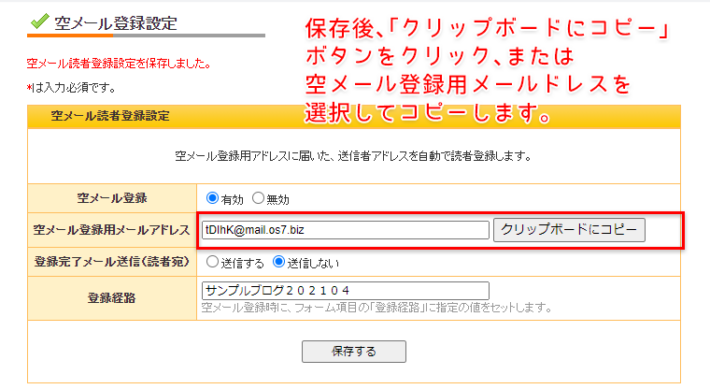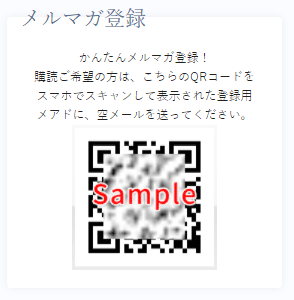空メール登録設定
空メール登録とは?
読者に空メールアドレスを配布(QRコードにしてウェブサイト、チラシ、名刺など)して、読者をどんどん増やしましょう!
空メールを使用するメリット
- 登録メールアドレスの入力省略
- 登録メールアドレスの記入誤りの防止
- メールアドレスの登録だけで簡単なので、読者も気軽に登録がしやすい!
空メール登録用アドレスの取得方法
- [オレンジメール]>[作成したプラン]>[プラン設定]>[空メール登録設定]を選択します。
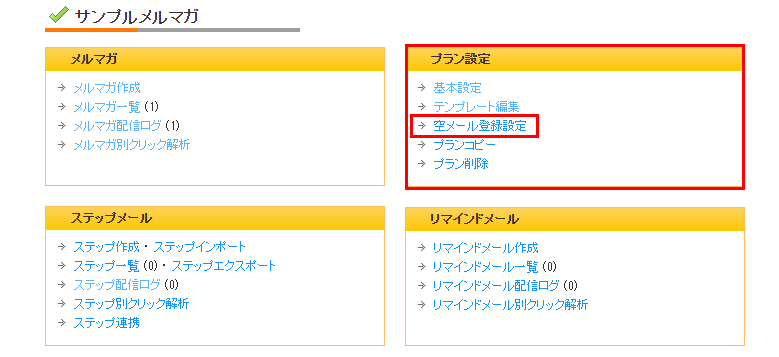
- 空メール登録を使用するには[空メール登録]>[有効]を選択します。[無効]の設定の場合には空メール登録があっても登録されませんのでご注意ください。
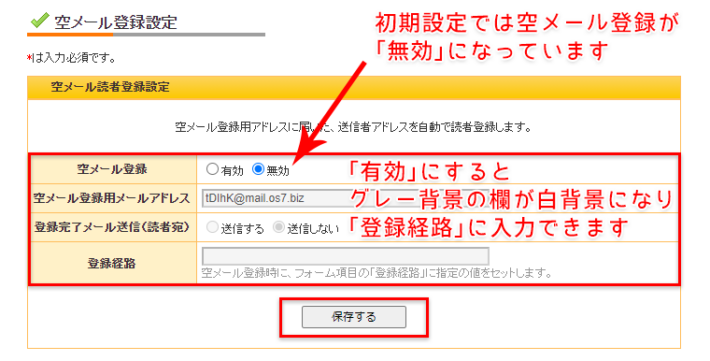
- 空メール登録を[有効]にしたら、[登録完了メール送信(読者宛)]、[登録経路]を設定し、[保存する]をクリックして設定を保存します。
- [登録完了メール送信(読者宛)]にはお好きなオプションをお選びください。[送信する]を選択した場合には、読者登録完了メールが自動返信されます。読者完了登録メールは編集ができます。
- 【自動返信メールの編集方法】
[読者登録&変更&解除フォーム]>[完了メール(設定)]>登録・解除完了メール>[メルマガ「%%magtitle%%」に読者登録しました。]をクリックして本文やタイトルを変更します。
詳細は、登録・解除完了メール – 読者登録・解除時の自動送信メールを編集するをご参照ください。 - [登録経路]は管理用にご利用ください。
- ブログで配布 ⇒ ブログ名や時期(例:「2023年9月ブログ配布」 など)
- メルマガで配布 ⇒ プラン名や時期(例:「サンプルメルマガ〇月配信」 など)
- セミナーやチラシで配布 ⇒ 配布媒体のタイトルや時期など(例:「〇月〇日セミナー配布」 など)
空メール登録時に、このような値を、読者登録一覧のフォーム項目「登録経路」にセットすることができます。初期設定は空欄です。
登録経路に分かりやすい名前を付けておくと後で大変便利です。
[読者一覧]で「登録経路」で並び替えをするなど、いつ・何の媒体から登録した読者かが分かりやすくなります。
[読者一覧]の表示はこちらをご参照ください。
読者検索・読者一覧 – 登録済み読者の検索や編集
- 設定を保存したら[空メール登録用メールアドレス]をコピーしてQRコード、ウェブサイト、メールやブログ等で配布してください。
空メール登録用アドレスをQRコードにするには?
例)ブログでの掲載例
- FC2ブログでは、管理画面の[ファイルのアップロード]でQRコードの画像をアップロードできます。画像のアドレスも表示されます。
- [プラグイン]でフリーエリアを編集し、次のようなソースコードを貼り付けて保存すると、QRコードの画像を表示できます。
([画像のアドレス]と、width、heightの数値は縦横比1:1で、ご自身の画像ファイルにあわせて変更してください。)
<section>
<p>かんたんメルマガ登録!<br>
購読ご希望の方は、
こちらのQRコードをスマホでスキャンして表示された登録用メアドに、
空メールを送ってください。</p>
<img src="[画像のアドレス]" width="145" height="145">
</section>
ブログのフリープラグインの設置については、各ブログのヘルプページや、以下をご参考にしてください。
まとめ
空メール登録設定を使用すると、読者がメールアドレスの入力を省略することができ、スマートフォンなどキー入力操作が面倒なときなどにとても便利な機能となっています。
オレンジメールではQRコード生成機能はございませんので、QRコード作成サイトから空メール登録用メールアドレスをQRコード化してください。Google等で「QRコード作成」と検索いただきますと、無料で商用利用可能なサイトが沢山ございます。是非、オレンジメールの空メール登録機能をお試しください!
※登録しようとする読者のスマホのメーラーによっては、送信の際に、件名または本文が必要な場合があります。オンラインサービスのサイト側で、メールアドレスをQRコードに変換する際に、件名や本文の初期の文面を設定しておけることがございますので、登録する方の文字入力や編集が少なくて済むよう、ご利用の際にはご自身でテスト登録を行ってみてください。
お問い合わせは、お問い合わせフォームよりお願いいたします。